发布时间:2025-06-26 10:26:45 来源:转转大师 阅读量:28817
跳过文章,直接PDF转WORD在线转换免费>> AI摘要
AI摘要PDF因其跨平台稳定性和防篡改特性,成为文档分发与存档的首选。但编辑或提取文本时需转换为Word文档。主要方法包括在线工具、专业软件、Office内置功能等。在线工具便捷但存在隐私和文件限制;专业软件如Adobe Acrobat Pro DC支持复杂排版和OCR,适合批量处理;Office直接打开PDF适合基础需求。转换前需区分PDF类型,扫描件需OCR功能,敏感文件建议本地处理。最终需人工校对格式与内容,确保准确性。
摘要由平台通过智能技术生成
PDF 因其跨平台稳定性和防篡改特性,成为文档分发与存档的首选。但当需要编辑内容、调整格式或提取文本时,将其转换为可编辑的 Word 文档(.docx)就成为刚需。那么怎么转换pdf格式呢?以下分方法解析当前主流转换途径。
通过浏览器访问专门网站上传 PDF,云端处理后下载 Word 文件,无需安装软件。适合偶发性、小文件转换169。
优点:
缺点:
推荐工具:
Smallpdf:界面简洁,支持多语种,免费版限1小时2次转换;
转转大师:功能全面,支持批量处理,免费用户有天次数限制;
PDF2Word(PDF猫):国内服务,中文界面友好,免费限1份/天(≤15MB)。
操作步骤(以 转转大师在线工具 为例):
访问 https://pdftoword.55.la/;
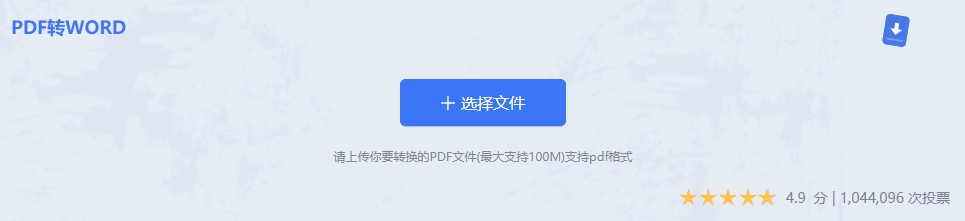
点击上传区域或拖入PDF文件;
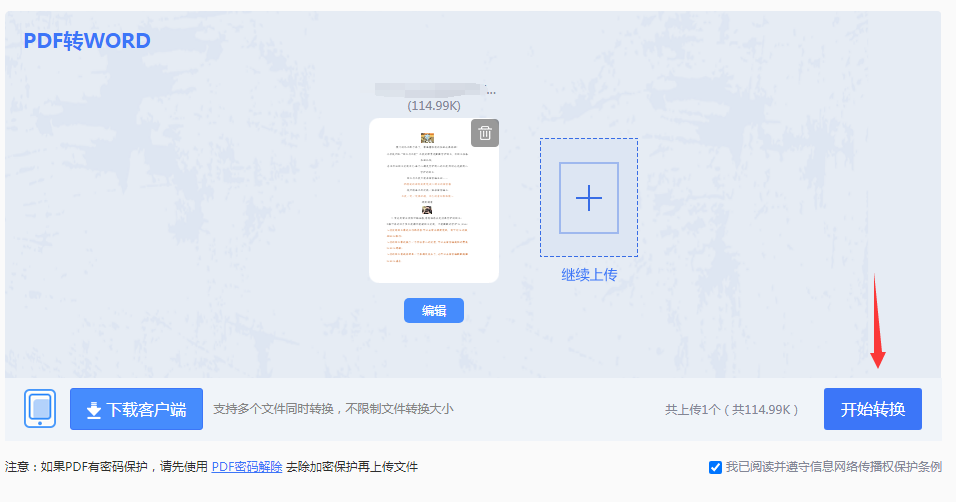
点击开始转换(约数秒至几分钟);
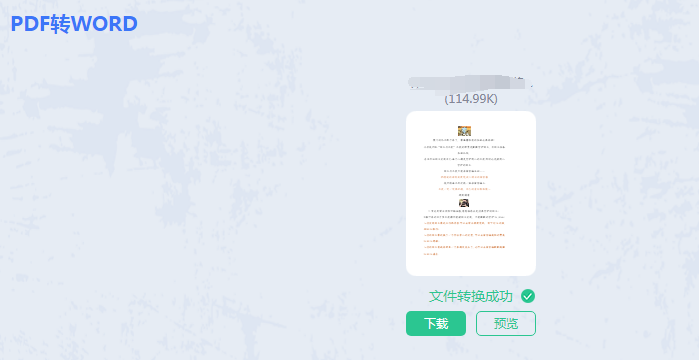
点击“下载”按钮保存 Word 文件至本地。
注意事项:
转换前确认网站具备 HTTPS 加密与自动删除政策;
复杂排版(多栏、数学公式)转换后需人工校对格式。
安装本地软件进行转换,支持复杂文件处理、批量操作及OCR(文字识别),适合企业、教育高频场景。
优点:
缺点:
推荐工具:
Adobe Acrobat Pro DC:行业标杆,OCR精准,完美保留原布局,支持高级设置(付费);
转转大师PDF转换器:国产全能工具,支持格式互转+编辑+OCR,免费版限2M文件;
PDF Candy Desktop:免费且功能全面,含OCR、批量转换(如pdf转word、图片、ePub等);
UPDF:可直接编辑PDF,转换质量优秀,支持Win/Mac(付费+试用)。
操作步骤(以 Adobe Acrobat Pro 为例):
打开软件 → 导入需转换的 PDF;

点击右侧工具栏【导出PDF】或菜单【文件】→【导出到】→【Microsoft Word】;
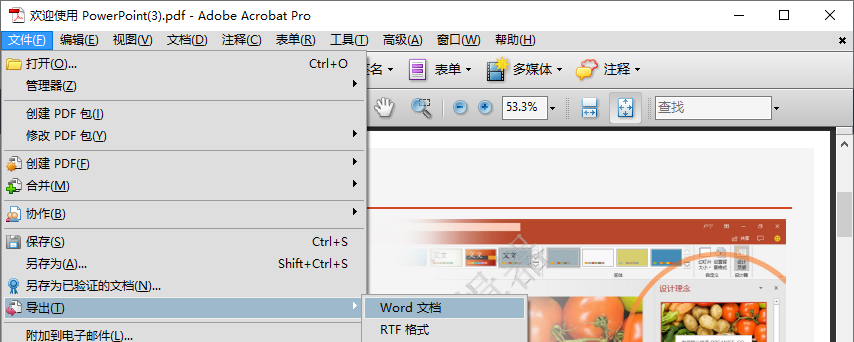
设置输出选项(如保留图片/页面布局);
点击【导出】,选择保存位置生成 .docx 文件。
注意事项:
扫描件务必启用OCR选项(Acrobat 中勾选“使用OCR识别文本”);
转换后需人工检查数学符号、特殊字体是否准确;
批量转换时提前统一输出路径,避免文件混杂。
用 Microsoft Word(2013及以上版本)直接打开 PDF,自动转换为可编辑格式,适合已安装 Office 的用户。
优点:
缺点:
操作步骤:
右键点击 PDF 文件 → 【打开方式】→ 选择 Microsoft Word;
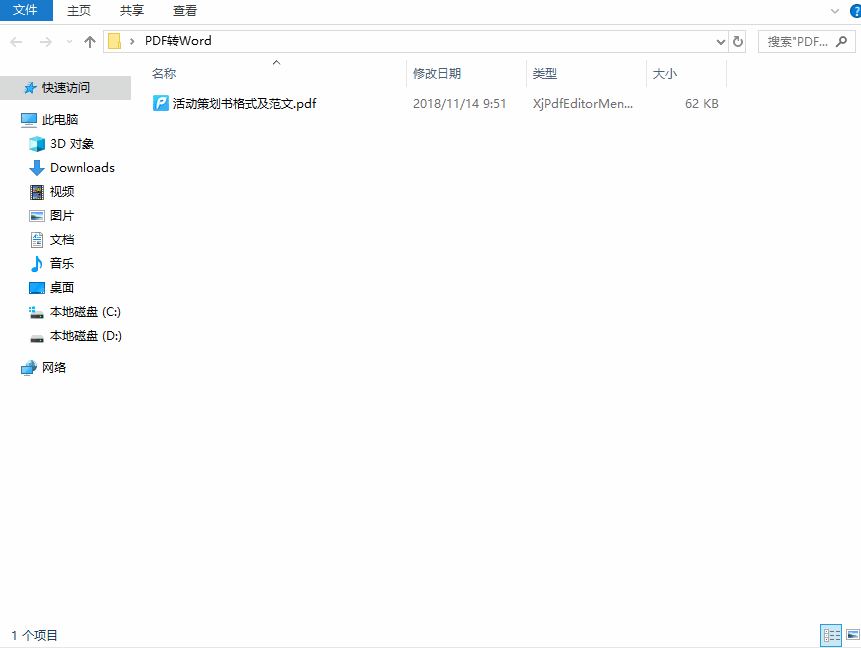
弹出提示框点击【确定】,等待转换完成;
检查内容 → 【文件】→ 【另存为】→ 保存为 .docx 格式。
注意事项:
转换后必校对,尤其页眉/页脚/编号列表;
原始 PDF 若含加密或特殊字体,可能导致转换失败。
区分PDF类型:
文本型PDF:文字可选,直接转换工具皆适用;
扫描/图片型PDF:必须选用带 OCR 功能的工具(如 Acrobat、PDF Candy)。
版权与隐私:
确保拥有文档编辑权,避免侵权;
敏感文件绝对不用在线工具,优先选本地软件。
预处理与备份:
转换前备份原PDF,防止意外损坏;
模糊扫描件建议先调整清晰度再转换。
转换后必做事项:
人工逐段校对文字(尤其数字、专有名词);
调整格式错位(行距/分栏/表格跨页);
检查图片/图表是否缺失或移位。
以上就是怎么转换pdf格式的全部介绍了,PDF 转 Word 本质是“格式解构→重建”的过程,没有工具能 100% 完美还原。明确需求(是要文字、表格、还是完整排版?)+ 选对方法 + 严格校对,才是成功关键。日常小文件可依赖 Word 或在线工具,专业需求投资 Acrobat 或转转大师,而敏感文件务必本地处理——灵活运用上述方案,格式转换将不再困扰你的工作流。
【怎么转换pdf格式?可以试试这3种方法!】相关推荐文章: 返回转转大师首页>>
我们期待您的意见和建议: